win11出现绿屏的解决方法 win11怎么解决录屏问题
更新时间:2023-08-24 15:07:03作者:zheng
很多时候,win11电脑遇到系统运行异常时都会出现蓝屏的情况,而我们可以通过蓝屏显示的错误代码来快速查找解决方法,但是有些用户在使用win11电脑的时候却出现了绿屏的情况,这又该如何解决呢?今天小编就教大家win11出现绿屏的解决方法,如果你刚好遇到这个问题,跟着小编一起来操作吧。
推荐下载:win11镜像
方法如下:
1、首先长按电脑主机的电源键,等待关机后再按下电源键开机,重复三次,出现选项窗口,进入安全选择,点击“疑难解答”。
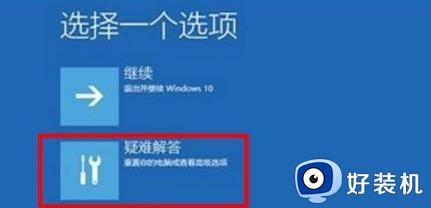
2、在疑难解答窗口中,点击“高级选项”,打开启动设置窗口。
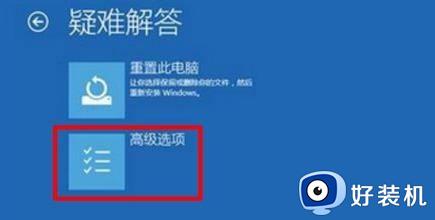
3、在启动设置窗口中,可以看到启用安全模式选项点击重启。

4、重启后,输入数字5 ,即可启用带网络连接的安全模式。

5、计算机重启以后,进入安全模式,在安全模式中,右击左下角开始 ,在菜单中点击“命令提示符(管理员)”。
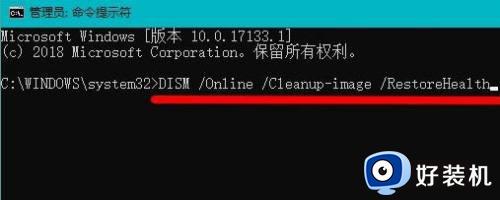
6、复制DISM /Online /Cleanup-image /RestoreHealth命令,在管理员命令提示符窗口右击空白处。

7、DISM /Online /Cleanup-image /RestoreHealth命令复制成功后,按下回车,在连接网络状态下,将系统映像文件中将不相同的文件还原成官方系统原文件。

8、最后等待全部完成即可。
以上就是win11出现绿屏的解决方法的全部内容,有遇到相同问题的用户可参考本文中介绍的步骤来进行修复,希望能够对大家有所帮助。
win11出现绿屏的解决方法 win11怎么解决录屏问题相关教程
- win11绿屏故障的解决方法 win11出现绿屏怎么办
- win11玩游戏绿屏的解决方法 win11玩游戏出现绿屏怎么办
- win11升级后出现绿屏重启 win11出现绿屏后重启解决方法
- win11出现绿屏的解决方法 win11绿屏如何修复
- win11频繁遇到绿屏怎么回事 win11电脑频繁绿屏原因和解决方法
- Win11edge浏览器看视频绿屏怎么回事 win11系统edge看视频绿屏解决方案
- win11开机绿屏是什么原因 windows11开机绿屏如何解决
- 为什么win11鼠标一点状态栏就绿屏 win11鼠标一点状态栏就绿屏的解决方法
- win11玩lol绿屏怎么回事 win11英雄联盟绿屏如何解决
- win11游戏绿屏怎么回事 win11一玩游戏就绿屏如何解决
- win11家庭版右键怎么直接打开所有选项的方法 win11家庭版右键如何显示所有选项
- win11家庭版右键没有bitlocker怎么办 win11家庭版找不到bitlocker如何处理
- win11家庭版任务栏怎么透明 win11家庭版任务栏设置成透明的步骤
- win11家庭版无法访问u盘怎么回事 win11家庭版u盘拒绝访问怎么解决
- win11自动输入密码登录设置方法 win11怎样设置开机自动输入密登陆
- win11界面乱跳怎么办 win11界面跳屏如何处理
win11教程推荐
- 1 win11安装ie浏览器的方法 win11如何安装IE浏览器
- 2 win11截图怎么操作 win11截图的几种方法
- 3 win11桌面字体颜色怎么改 win11如何更换字体颜色
- 4 电脑怎么取消更新win11系统 电脑如何取消更新系统win11
- 5 win10鼠标光标不见了怎么找回 win10鼠标光标不见了的解决方法
- 6 win11找不到用户组怎么办 win11电脑里找不到用户和组处理方法
- 7 更新win11系统后进不了桌面怎么办 win11更新后进不去系统处理方法
- 8 win11桌面刷新不流畅解决方法 win11桌面刷新很卡怎么办
- 9 win11更改为管理员账户的步骤 win11怎么切换为管理员
- 10 win11桌面卡顿掉帧怎么办 win11桌面卡住不动解决方法
